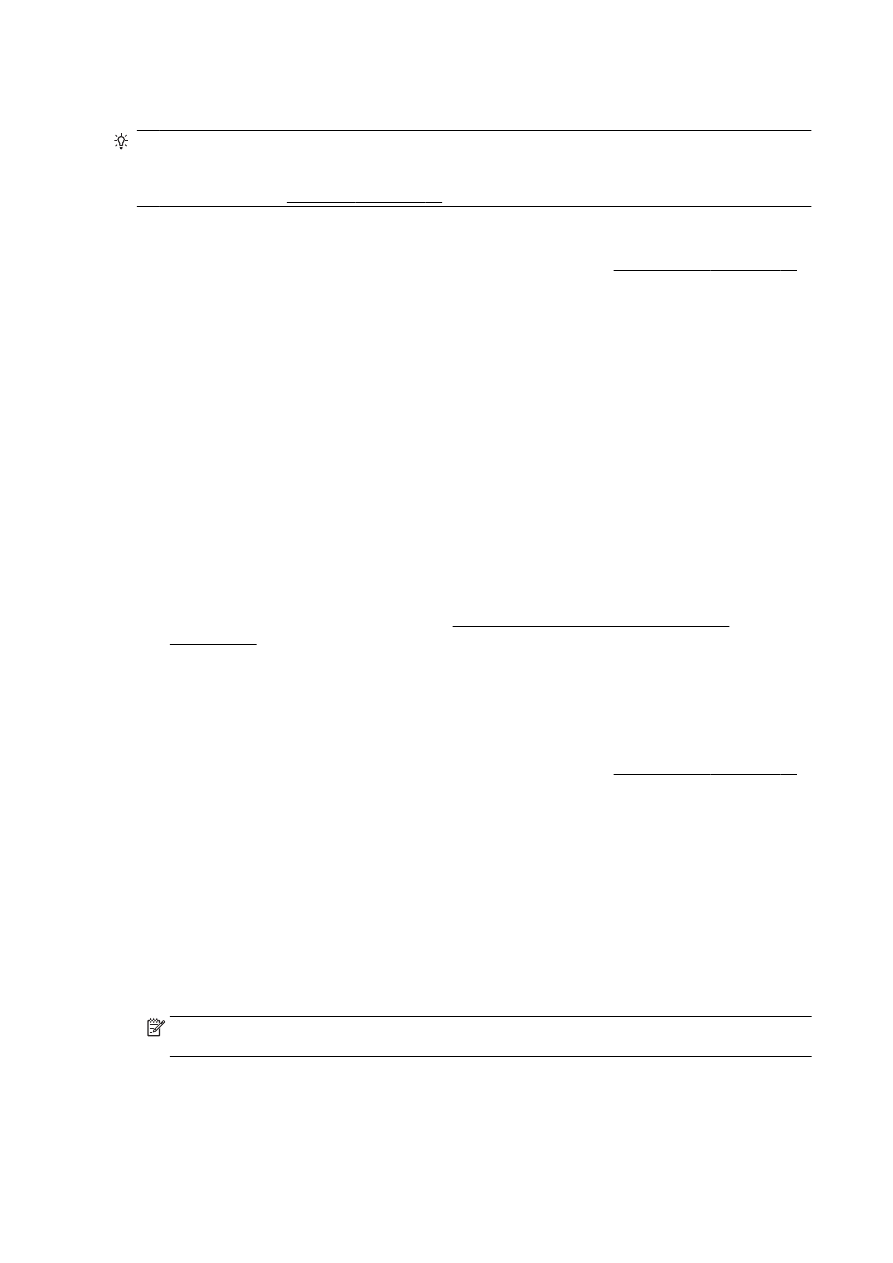
Imprimir documentos
DICA: Esta impressora vem com o HP ePrint, um serviço gratuito da HP que permite que você
imprima documentos em sua impressora habilitada para HP ePrint, a qualquer hora, de qualquer
lugar e sem precisar de nenhum software ou driver de impressão adicional. Para obter mais
informações, consulte HP ePrint na página 93.
Imprimir usando um software (Windows)
1.
Coloque papel na bandeja. Para obter mais informações, consulte Colocar papel na página 24.
2.
No software, selecione Imprimir.
3.
Certifique-se de que a impressora esteja selecionada.
4.
Clique no botão que abre a caixa de diálogo Propriedades.
Dependendo do aplicativo, o botão pode se chamar Propriedades, Opções, Configuração da
impressora, Propriedades da impressora, Impressora ou Preferências.
5.
Selecione as opções apropriadas.
●
Na guia Layout, selecione a orientação Retrato ou Paisagem.
●
Na guia Papel/Qualidade, selecione o tipo de papel apropriado na lista suspensa Mídia, na
área Seleção de Bandeja, e selecione a qualidade de impressão apropriada na área
Configurações de Qualidade.
●
Clique no botão Avançado, na área Papel/Saída, selecione o tamanho de papel apropriado
na lista suspensa Tamanho do Papel.
Para mais opções de impressão, consulte Dicas para uma impressão bem-sucedida
na página 51.
6.
Clique em OK para fechar a caixa de diálogo Propriedades.
7.
Clique em Imprimir ou em OK para começar a imprimir.
Imprimir usando o software (OS X)
1.
Coloque papel na bandeja. Para obter mais informações, consulte Colocar papel na página 24.
2.
No menu Arquivo de seu software, escolha Imprimir.
3.
Verifique se a impressora está selecionada.
4.
Especifique as propriedades da página.
Siga este procedimento caso não haja opções na caixa de diálogo Imprimir.
●
OS X v10.6: Clique no triângulo de expansão azul, ao lado da impressora selecionada,
para acessar as opções de impressão.
●
OS X Lion e Mountain Lion: Clique em Exibir detalhes para acessar as opções de
impressão.
NOTA: As seguintes opções estão disponíveis para sua impressora. A localização das opções
pode variar de um aplicativo para o outro.
42 Capítulo 3 Imprimir
PTWW
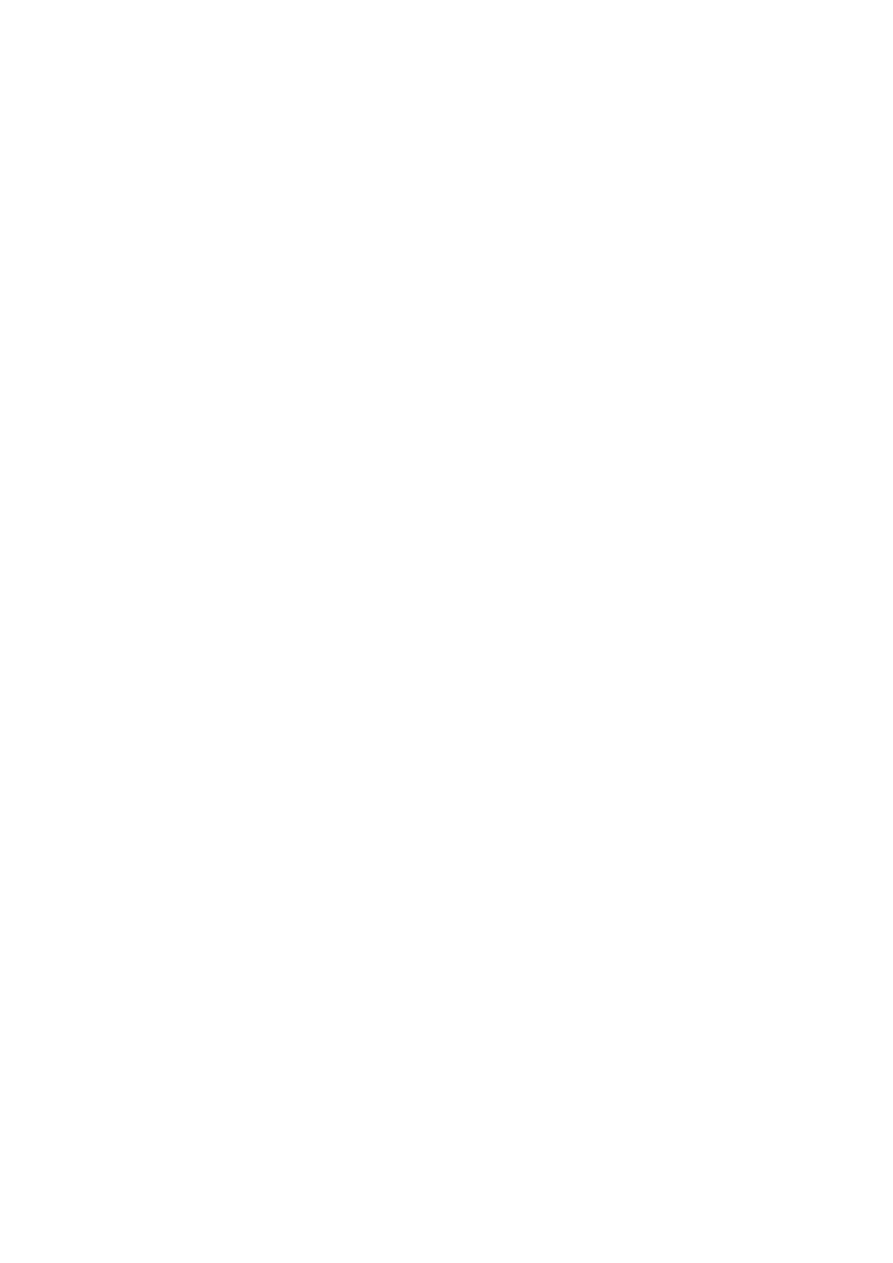
●
Escolha o tamanho do papel.
●
Selecione a orientação.
●
Digite a porcentagem da escala.
5.
Clique em Imprimir.
PTWW
Imprimir documentos 43